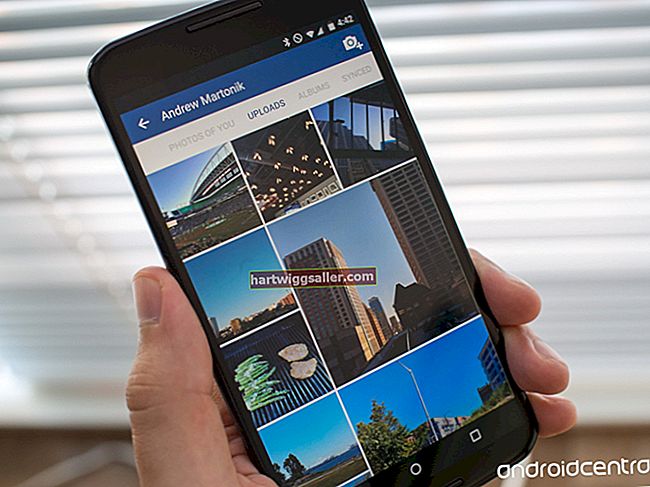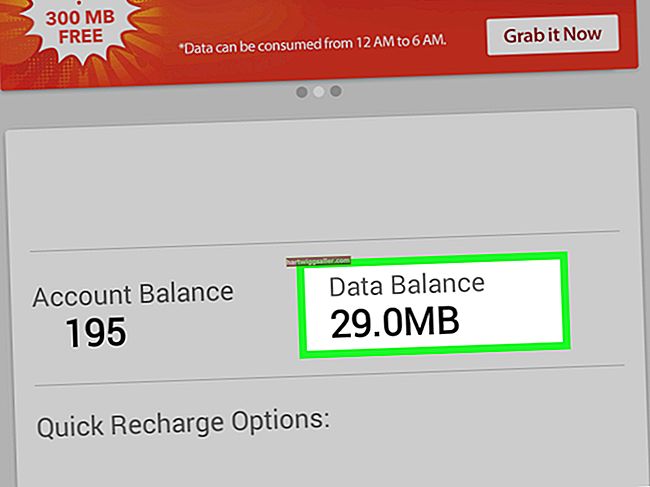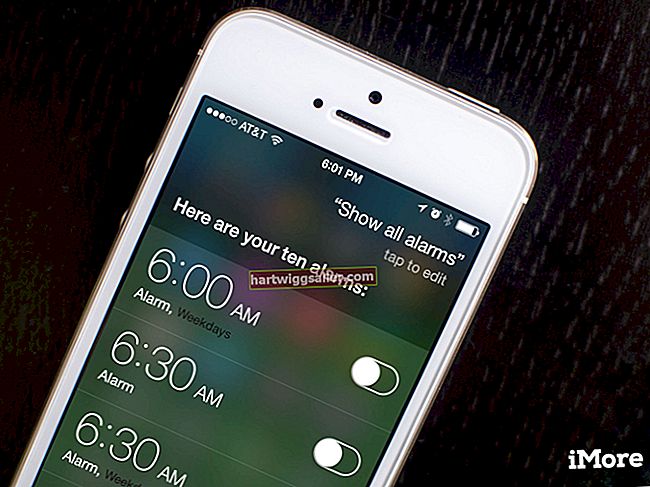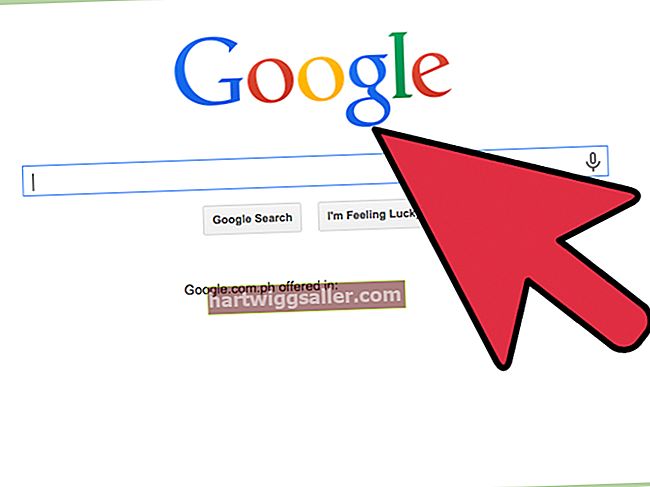অ্যাডোব ফটোশপ ইমেজ-সম্পাদনা পেশাদারদের ক্লায়েন্টের প্রয়োজনীয়তা এবং সময়সীমা পূরণের জন্য প্রকল্পগুলি তৈরি এবং পুনর্নির্মাণের জন্য প্রথম-পছন্দ "যান" অ্যাপ্লিকেশন হিসাবে কাজ করে। আপনি ফটোশপে ফাইলগুলি সম্পাদনা করার সময়, যখন দৃ colors় রঙ, নিদর্শন বা প্রসঙ্গ-সংবেদনশীল বিশদ সহ বড় চিত্রের অঞ্চলগুলি পূরণ করার প্রয়োজন হয় তখন চিত্রকর্ম এবং অঙ্কন সরঞ্জামগুলি এড়িয়ে যান। যদিও আপনি পেইন্টব্রাশের সরঞ্জামের সাহায্যে একটি পুরো স্তর বা নির্বাচন আঁকতে পারেন, ফটোশপ আপনাকে আরও কার্যকর বিকল্পের প্রস্তাব দিয়ে সেই শ্রমসাধ্য প্রক্রিয়া থেকে বাঁচায়। আপনি কোন বিকল্পটি নির্বাচন করছেন তা নির্ভর করে আপনি কী পূরণ করতে চাইছেন এবং আপনার ফিল উপাদান হিসাবে কী ব্যবহার করছেন depends
রঙের পাত্র
1
রঙ চয়নকারী আনার জন্য অ্যাডোব ফটোশপ সরঞ্জামবাক্সের অগ্রভাগের রঙের স্য্যাচটিতে ক্লিক করুন। একটি রঙ সূত্র প্রবেশ করে বা রঙের একটি লাইব্রেরি থেকে প্রাক-ছায়াছবি চয়ন করে একটি রঙ নির্বাচন করুন। আপনার রঙ সেট করতে "ওকে" বোতামে ক্লিক করুন।
2
পেইন্ট বালতি সরঞ্জামে স্যুইচ করতে "জি" টিপুন। আপনি যদি গ্রেডিয়েন্ট সরঞ্জামটি ব্যবহার করে যা পেন্ট বালতির সাথে একটি সরঞ্জামবক্সের অবস্থান ভাগ করে, "শিফট-জি" টিপুন বা পেইন্ট বালতিটি প্রকাশ করতে অ্যাডোব ফটোশপ সরঞ্জামবাক্সের গ্রেডিয়েন্ট সরঞ্জামটি ধরে এবং ধরে রাখুন।
3
অপশন বারে পেইন্ট বালতির জন্য বিকল্পগুলি সেট করুন। অগ্রভাগের রঙের পরিবর্তে প্যাটার্ন ফিল ব্যবহার করতে, ফিল-সোর্স ড্রপ-ডাউন মেনুটি খুলুন, এর সেটিংসটিকে "ফোরগ্রাউন্ড" থেকে "প্যাটার্ন" এ পরিবর্তন করুন এবং সংলগ্ন প্যাটার্ন গ্যালারীটি খোলার মাধ্যমে একটি প্যাটার্ন নির্বাচন করুন। মোড মেনু থেকে একটি মিশ্রণ মোড চয়ন করুন, এবং আপনার পূরণের জন্য একটি অস্বচ্ছতা সেট করুন। এমন একটি সংখ্যা প্রবেশের জন্য সহনশীলতা ক্ষেত্রটি ব্যবহার করুন যা আপনাকে বোঝায় যে পিক্সেলগুলি আপনি কতটা ঘনিষ্ঠভাবে পূরণ করবেন তা অবশ্যই সেই অঞ্চলের রঙের সাথে মিলবে যা আপনি পেইন্ট বালতিতে ক্লিক করেছেন click আপনার পূরণের ক্ষেত্রের প্রান্তটি মসৃণ করতে অ্যান্টি-এলিয়াস, কনটেইগুয়াস এবং সমস্ত লেয়ার চেক বাক্স ব্যবহার করুন, একে অপরের সাথে সংযুক্ত রঙের ক্ষেত্রে আপনার ফিলকে সীমাবদ্ধ করুন এবং কোন অঞ্চল পূরণের যোগ্য হতে হবে তা নির্ধারণ করতে সমস্ত দৃশ্যমান স্তর থেকে রঙের ডেটা ব্যবহার করুন ।
4
এমন একটি অঞ্চলে পেইন্ট বালতি সরঞ্জামের সাহায্যে আপনার চিত্রটিতে ক্লিক করুন যা আপনি প্রতিস্থাপন করতে চান সেই রঙের প্রতিনিধিত্ব করে। যদি আপনার ফাইলটিতে একটি সক্রিয় নির্বাচন রয়েছে, তবে সরঞ্জামটি কেবলমাত্র আপনার নির্বাচিত ক্ষেত্রেই কাজ করতে পারে। আপনি যদি নির্বাচনের বাইরে ক্লিক করেন তবে সরঞ্জামটির কোনও প্রভাব নেই।
কমান্ড পূরণ করুন
1
অ্যাডোব ফটোশপ টুলবাক্সের অগ্রভাগ বা ব্যাকগ্রাউন্ড রঙের স্য্যাচটিতে ক্লিক করে রঙ পিকারে একটি অগ্রভাগ বা ব্যাকগ্রাউন্ডের রঙ সেট করুন এবং একটি রঙ সূত্র লিখুন বা প্রাক-উত্পাদনিত রঙের লাইব্রেরি থেকে একটি রঙ নির্বাচন করুন। আপনার রঙ সেট করতে "ওকে" বোতামে ক্লিক করুন।
2
ভরাট ডায়ালগ বক্সটি আনতে "শিফট-ব্যাকস্পেস" (ম্যাকের "শিফট-মুছুন") টিপুন। "ফোরগ্রাউন্ড রঙ" বা "পটভূমি রঙ" এ ব্যবহার মেনুটি সেট করুন। আপনি যদি নিজের মতামত পরিবর্তন করেন এবং এই রঙগুলির যে কোনও একটিতে ওভাররাইড করতে চান, আবার রঙ চয়নকারী আনতে "রঙ" চয়ন করুন। আপনি "প্যাটার্ন," "ইতিহাস," "কালো," "50% ধূসর" বা "সাদা" তে "ব্যবহার" মেনুটি সেট করতে পারেন। আপনি যদি "প্যাটার্ন" চয়ন করেন তবে কাস্টম প্যাটার্ন গ্যালারী সক্রিয় হয়ে যায় যাতে আপনি আপনার পূরণ নির্বাচন করতে পারেন। অবশেষে, সংলগ্ন চিত্র অঞ্চলগুলি থেকে আঁকানো বিশদ সহ একটি নির্বাচন পূরণ করার জন্য "সামগ্রী-সচেতন" চয়ন করুন।
3
আপনার পূরণের ক্ষেত্রটিতে কীভাবে আপনার ভরাট বিদ্যমান রঙের সাথে মিশে যায় তা নিয়ন্ত্রণ করতে মোড সেট করুন। আপনার পরিপূর্ণতাটি কতটা অস্বচ্ছ তা নির্ধারণ করতে অস্বচ্ছতা নিয়ন্ত্রণ ব্যবহার করুন। পূরণ প্রক্রিয়া থেকে স্বচ্ছ অঞ্চলগুলি রক্ষা করতে "স্বচ্ছতা সংরক্ষণ করুন" চেক বাক্সটি চালু করুন। আপনার পূরণটি প্রয়োগ করতে "ঠিক আছে" বোতামে ক্লিক করুন।